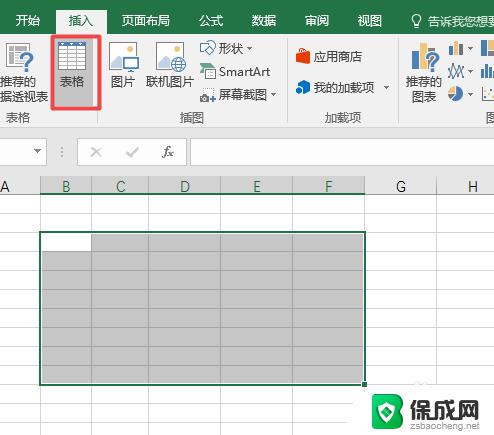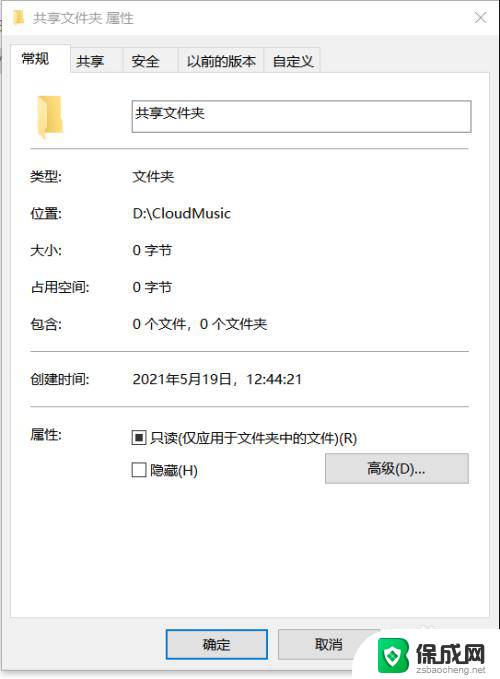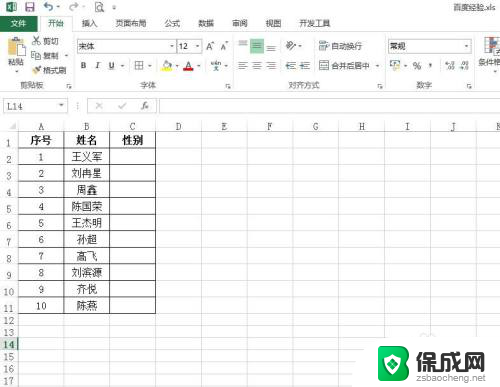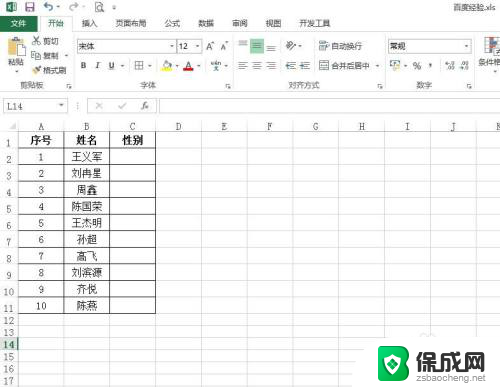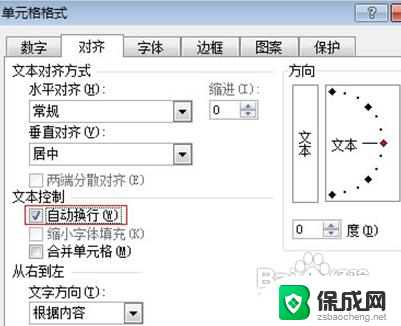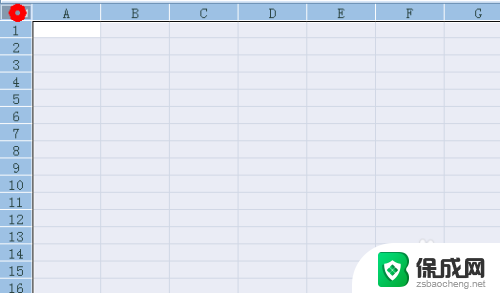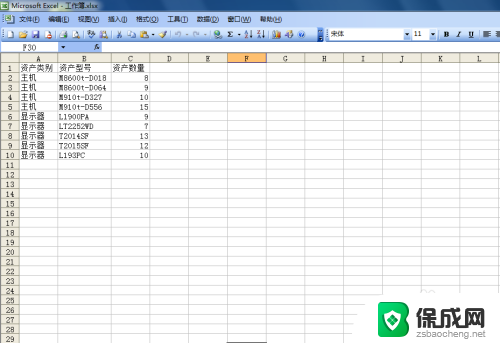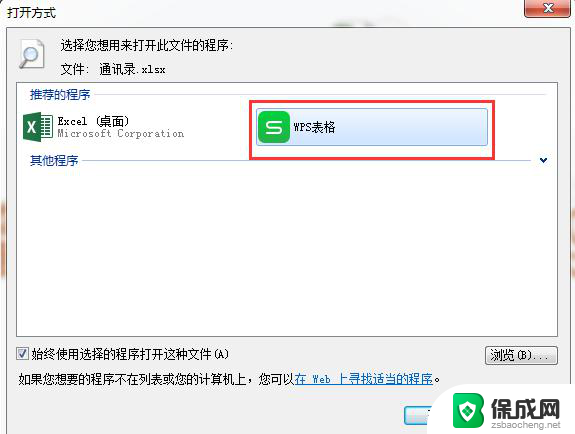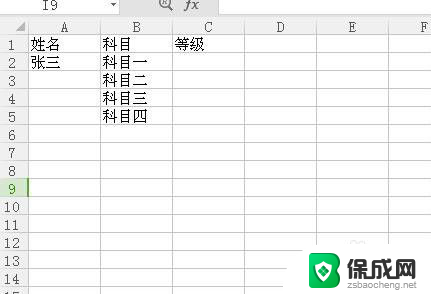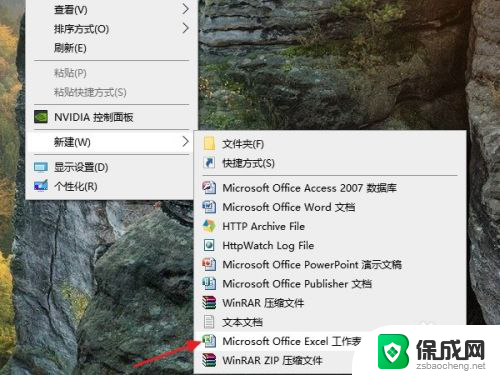怎么建立共享excel表格 excel表格共享权限设置
更新时间:2024-05-06 09:49:28作者:xiaoliu
在团队协作中,共享Excel表格是非常常见的需求,可以确保每个成员都能够及时获取和编辑表格内容,要确保数据的安全性和保密性,我们需要合理设置Excel表格的共享权限。通过正确设置权限,可以避免误操作和数据泄露的风险,提高团队协作效率。接下来我们将介绍如何建立共享Excel表格以及如何设置权限,让团队成员能够更加安全地共享和编辑表格内容。
方法如下:
1.打开需要共享的Excel表格,并选择“审阅”选项。
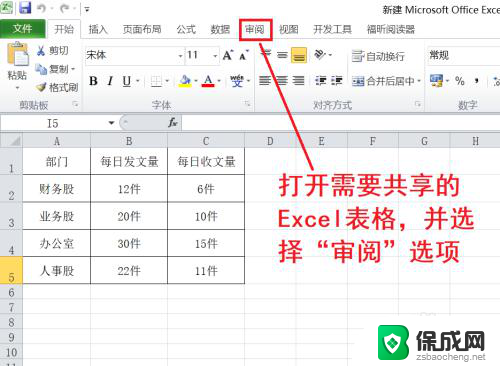
2.在“审阅”选项中,点击“共享工作簿”选项。
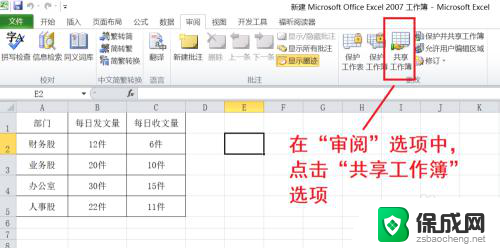
3.在共享工作簿界面中,勾选“允许多用户同时编辑。同时允许工作簿合并”选项。
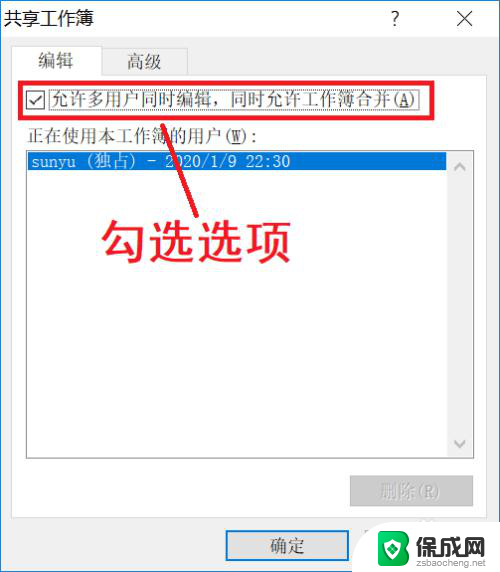
4.在高级界面中,首先分别勾选图中①所示选项,然后点击确定按钮。
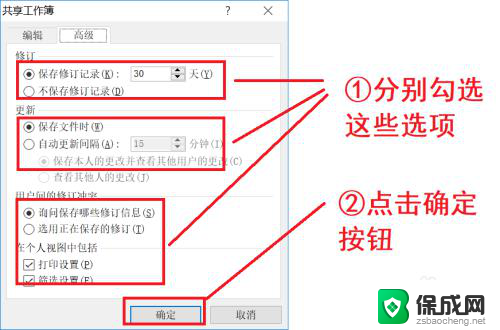
5.在新弹出的对话框中点击确定按钮。
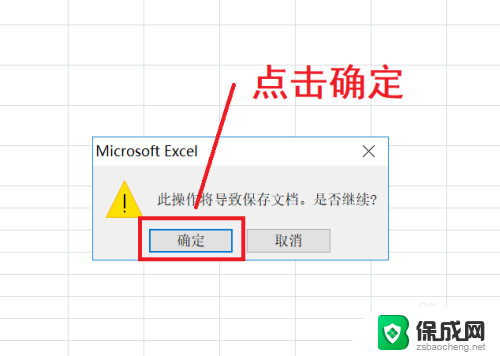
6.自此,Excel表格共享设置成功。
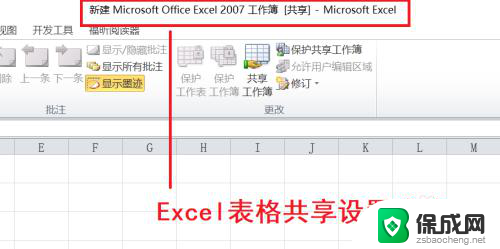
以上就是建立共享Excel表格的全部内容,如果你遇到这种情况,可以按照以上步骤解决问题,非常简单快速。